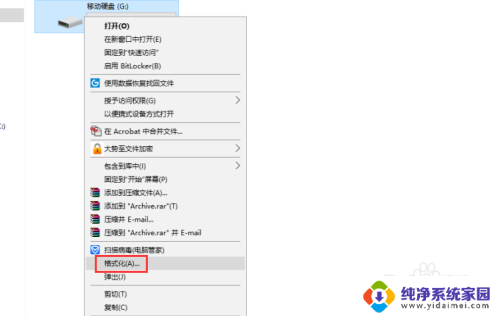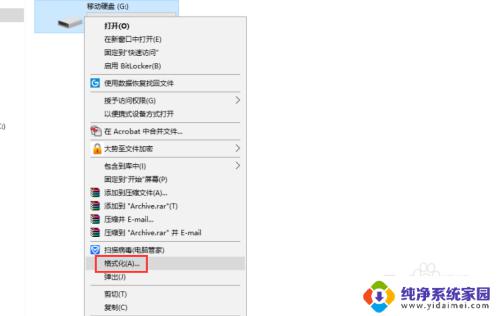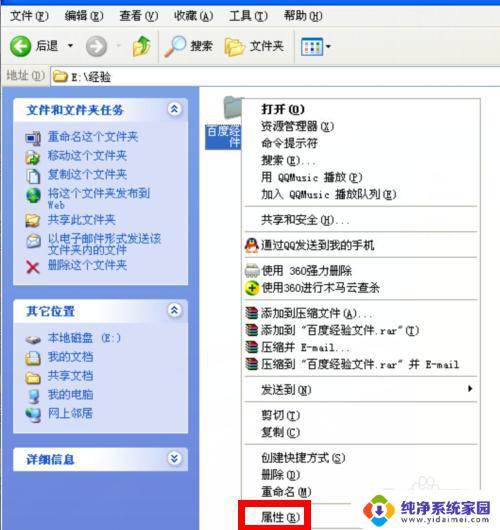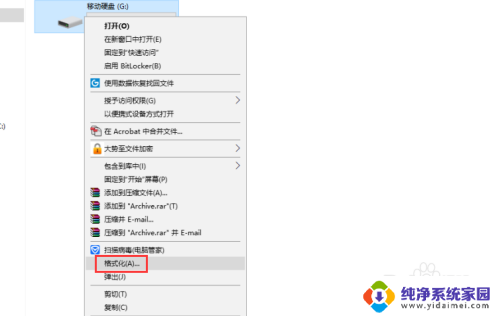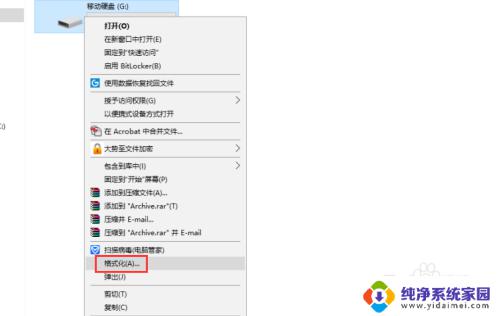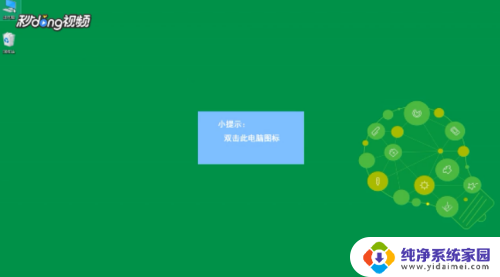移动硬盘可以隐藏文件吗 移动硬盘隐藏文件夹密码设置
移动硬盘是我们在日常生活中经常使用的存储设备,它不仅可以方便地存储大量的文件,还可以保护我们的隐私信息,有时候我们也会担心一些私密文件被他人发现,那么移动硬盘是否可以隐藏文件呢?移动硬盘隐藏文件夹密码设置成为了许多人关心的问题。在这个信息爆炸的时代,我们更需要保护我们的个人隐私,因此掌握一些技巧来保护文件的安全是非常重要的。
操作方法:
1.打开移动硬盘,确定需要保护的文档
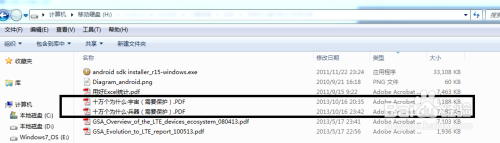
2.运行Hide Folder Ext,选中移动硬盘,然后点击【Next】
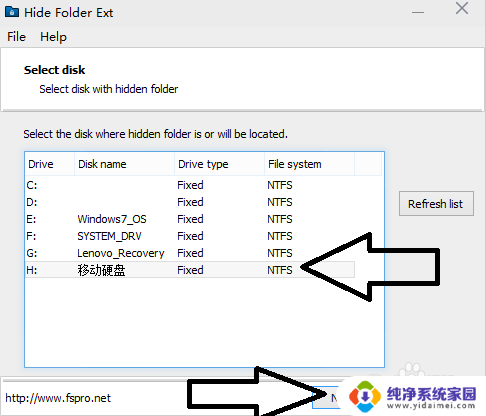
3.选中【Cteat My Hidden Folder and leave it visible】,然后按【Next】。Hide Folder Ext会打开My Hidden Folder文件夹,此时文件夹内是空的
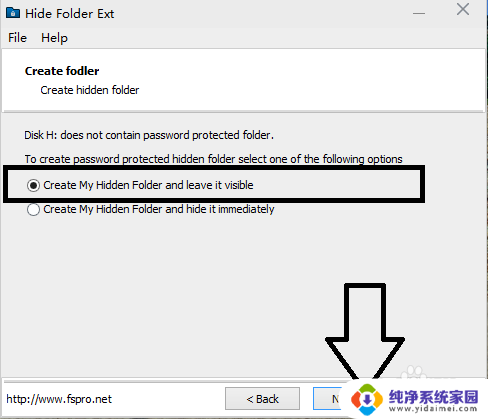
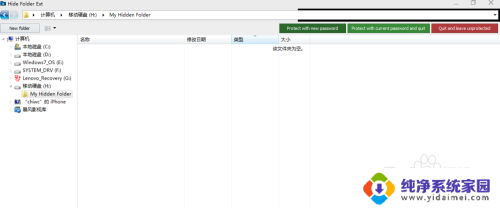
4.在windows资源管理器中,将需要保护的文件移入My Hidden Folder文件夹,然后在Hide Folder Ext中点击右上侧的【Protect with new password】按钮
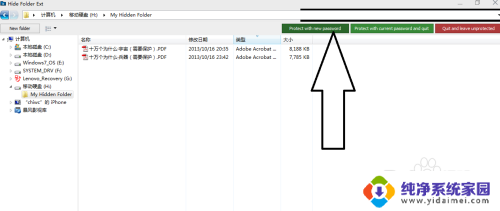
5.在密码设置窗口设置密码,然后点击【Next】。接着在下一个界面,点击【Finish】,此时在Windows资源管理器看不到My Hidden Folder文件夹,即文件夹和其内的文件已被成功隐藏
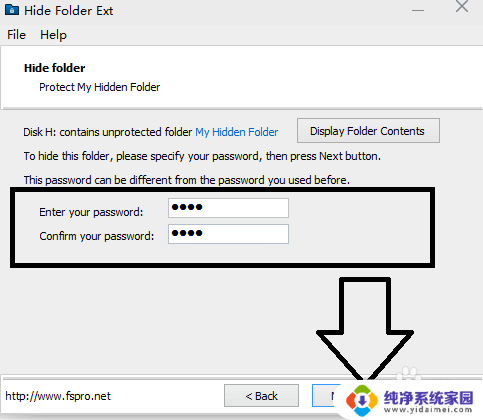
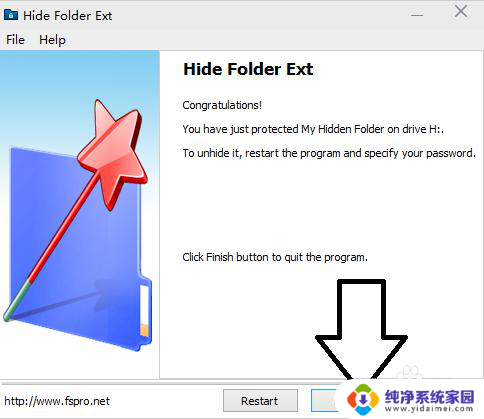
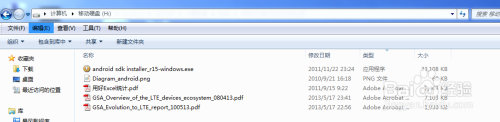
6.若要再次看到和打开隐藏的文件夹,则运行Hide Folder Ext,输入之前设好的密码,然后按【Next】。接着在下一个界面,点击【Finish】,Hide Folder Ext会打开My Hidden Folder文件夹,此时在Windows资源管理器中也会再次看到和打开My Hidden Folder文件夹
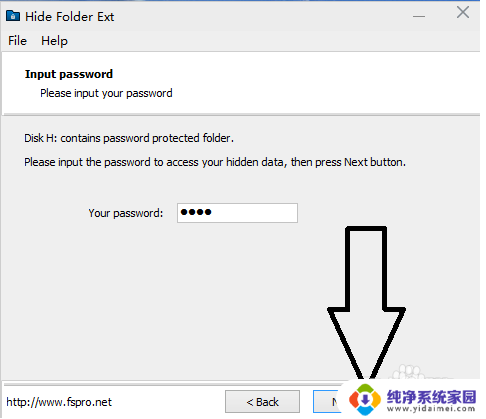
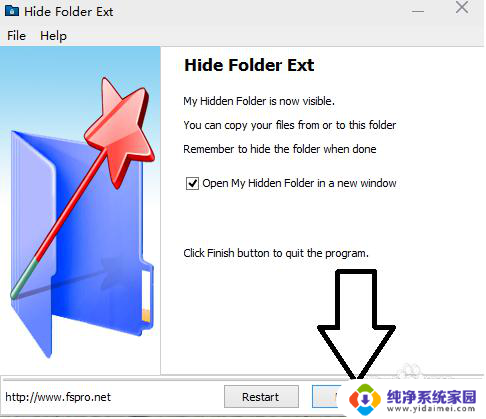
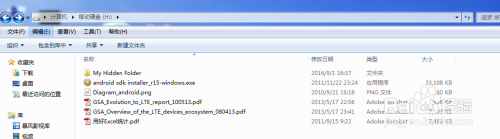
7.如果想继续隐藏文件夹,则点击【Protect with current password and quit】按钮;如果不再隐藏文件夹,则点击【Quit and leave unprotected】按钮


以上就是关于移动硬盘是否可以隐藏文件的全部内容了,如果还有不清楚的用户,可以按照小编的方法来操作,希望这些方法能够帮助到大家。